原圖: 


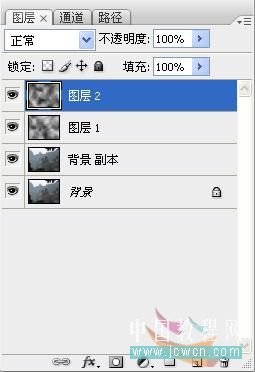
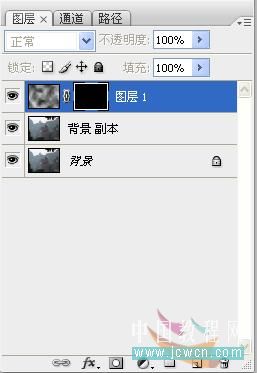

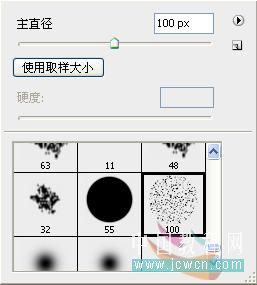


效果:

1、打開圖片觀察,圖片有些發灰,復制一層,混合模式疊加,不透明度75%。

2、在上面新建兩個圖層,按SHIFT+D,將前景色和背景色設為默認的黑白,分別對新建的兩個圖層使用“云彩”濾鏡(新建兩層是為了增強云彩效 果);
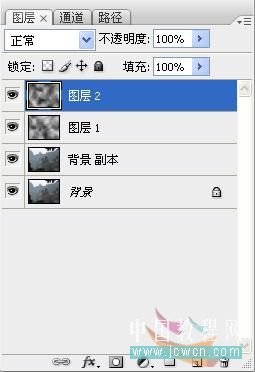
3、將這兩個新建圖層合并,圖層混合模式改為“濾色”,按住ALT鍵的同時按添圖層蒙板按鈕,對該圖層添加黑色圖層蒙板;
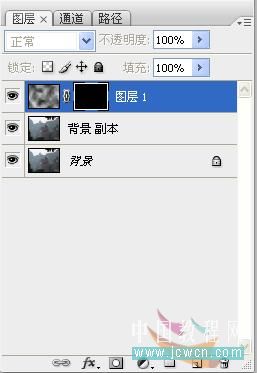
4、為了方便后期操作,先做出兩個選區并儲存選區。

5、在圖層蒙板上操作,選用“粗邊圓形鋼筆”畫筆,前景色為白色,根據情況適當調整畫筆的不透明度、大小、硬度,在需要有云彩的地方涂抹。對一些云霧較濃的地方,可以再新建一層,使用白色畫筆直接在圖層上涂抹。在需要區分遠景和近景的地方,調用剛剛做的選區進行精細涂抹,以突出云彩的層次感。
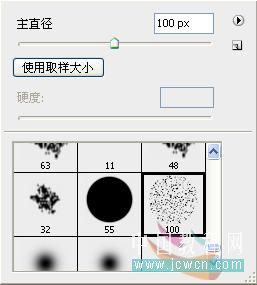
6、對兩個云彩圖層使用濾鏡高斯模糊,模糊半徑根據實際而定。

标签:云霧效果
推薦設計

優秀海報設計精選集(8)海報設計2022-09-23

充滿自然光線!32平米精致裝修設計2022-08-14

親愛的圖書館 | VERSE雜誌版版式設計2022-07-11

生活,就該這麼愛!2022天海報設計2022-06-02
最新文章

5個保姆級PS摳圖教程,解photoshop教程2023-02-24

合同和試卷模糊,PS如何讓photoshop教程2023-02-14

PS極坐標的妙用photoshop教程2022-06-21

PS給數碼照片提取線稿photoshop教程2022-02-13








